ያለ Jailbreak የ iPhone ስክሪን እንዴት መቅዳት እንደሚቻል
ማርች 07፣ 2022 • ተመዘገበ ፡ የስልክ ስክሪን ይቅረጹ • የተረጋገጡ መፍትሄዎች
በገበያ ውስጥ ካሉ ታዋቂ የስማርትፎኖች ብራንዶች መካከል አፕል እና ምርቱ - አይፎን ሁል ጊዜ ልዩ ቦታ ይይዛል። በምርምር መሰረት የአፕል የበላይነት በዩኤስ አፕል በ2015 የሚያበቃው በ42.9% የአሜሪካ የስማርት ስልክ ድርሻ ነው። በተመጣጣኝ ዋጋ እና ሰፊው የመምረጫ ስሪቶች ምክንያት የ iPhone ባለቤት መሆን አስቸጋሪ አይደለም.
ይሁን እንጂ ብዙ ሰዎች የስማርትፎንዎቻቸውን ሁሉንም ተግባራት እንዴት እንደሚጠቀሙ አያውቁም. በይነመረብን ማሰስ፣ ቆንጆ የራስ ፎቶ ማንሳት ወይም በ iPhone ላይ አስደሳች ጨዋታዎችን በደማቅ ንክኪ፣ ከፍተኛ ጥራት እና ለስላሳ ኦፕሬቲንግ ሲስተም መጫወት ይችላሉ። ስለዚህ በእርስዎ አይፎን ሌላ ምን ማድረግ ይችላሉ ወይም የትኛውን ተግባር በዚህ ስማርትፎን ላይ ያልሞከሩት? ስለ አዲሱ ኬክዎ አንዳንድ ትምህርቶችን ለመስራት ወይም ስለልጅዎ አስቂኝ ክሊፕ ለማካፈል ከፈለጉ ስለ ስክሪን የበለጠ ለማወቅ ጊዜው አሁን ነው። መቅዳት. ለ iPhone በርካታ ስክሪን መቅጃ መተግበሪያዎች እና ሶፍትዌሮች (ሁለቱም ነጻ እና የሚከፈልባቸው) አሉ። ይህ ጽሑፍ የ iPhone ስክሪን ያለ jailbreak እንዴት እንደሚቀዳ ለመንገር 7 ስክሪን መቅረጫዎችን ይመክራል።
- MirrorGo ጋር iPhone ማያ ለመቅዳት ክፍል 1.How
- ክፍል 2.How ወደ Shou ጋር iPhone ማያ ለመቅዳት
- ክፍል 3. እንዴት ScreenFlow ጋር iPhone ማያ ለመቅዳት
- ክፍል 4. የ iPhone ማያ ገጽን በኤልጋቶ እንዴት መቅዳት እንደሚቻል
- ክፍል 5. እንዴት የ iPhone ስክሪን በ Reflector መቅዳት እንደሚቻል
- ክፍል 6. እንዴት ማሳያ መቅጃ ጋር iPhone ማያ ለመቅዳት
- ክፍል 7. የ Quicktime ማጫወቻ ጋር iPhone ማያ እንዴት መቅዳት እንደሚቻል
- ክፍል 8. ችግር iPhone መቅዳት ሲያጋጥሙ Dr.Fone -Repair (iOS) ይሞክሩ
1. Wondershare MirrorGo
Wondershare MirrorGo ከምርጥ የ iPhone ስክሪን ዴስክቶፕ መሳሪያዎች አንዱ ነው። MirrorGo እንዲያንጸባርቁ እና የእርስዎን iPhone ማያ ገጽ በ 3 ደረጃዎች በድምጽ እንዲመዘግቡ ያስችልዎታል። በዚህ ሶፍትዌር አቅራቢዎች እና ተጫዋቾች በቀላሉ በተንቀሳቃሽ መሳሪያዎቻቸው ላይ የቀጥታ ይዘትን ወደ ኮምፒዩተሩ እንደገና ለማጫወት እና ለመጋራት መቅዳት ይችላሉ። ጨዋታዎችን፣ ቪዲዮዎችን፣ Facetimeን እና ሌሎችንም በእርስዎ አይፎን ላይ በቀጥታ እና በተመቻቸ ሁኔታ እንዲቀዱ ይፈቅድልዎታል። መምህራን እና ተማሪዎች ማንኛውንም ይዘት ከመቀመጫቸው ወደ ኮምፒውተር ማጋራት እና መመዝገብ ይችላሉ። በ MirrorGo የመጨረሻው ባለ ትልቅ ስክሪን የጨዋታ ተሞክሮ መደሰት ይችላሉ።

Wondershare MirrorGo
አስደናቂ የ iOS ስክሪን ቀረጻ እና የማንጸባረቅ ልምድ!
- የእርስዎን አይፎን ወይም አይፓድ በገመድ አልባ ኮምፒውተርዎ ላይ ለማንጸባረቅ ወይም ለመቅረጽ አንድ ጊዜ ጠቅ ያድርጉ።
- በመጨረሻው ባለ ትልቅ ስክሪን የጨዋታ ተሞክሮ ይደሰቱ።
- በ iPhone እና በፒሲ ላይ ማያ ገጽ ይቅረጹ.
- ሁሉም ሰው እንዲጠቀምበት የሚታወቅ በይነገጽ።
- ሁለቱንም የታሰሩ እና ያልተሰበሩ መሳሪያዎችን ይደግፉ።
- IPhone XS (Max) / iPhone XR / iPhone X/8 (Plus)/ iPhone 7(Plus)/ iPhone6s (Plus)፣ iPhone SE፣ iPad እና iPod touch iOS 7.1 ወደ iOS 14 የሚያሄድ አይፖድ ንክኪን ይደግፋል
 ።
።
የ iPhone ስክሪን በኮምፒተር ላይ እንዴት እንደሚቀዳ
ደረጃ 1 ፡ መተግበሪያውን ያስጀምሩ
በመጀመሪያ MirrorGo በኮምፒተርዎ ላይ ያውርዱ እና ያሂዱ።
ደረጃ 2: ተመሳሳዩን አውታረ መረብ ከኮምፒዩተርዎ ጋር ያገናኙ
የእርስዎን iPhone ያስቀምጡ እና ኮምፒዩተሩ አንድ አይነት አውታረ መረብ ያገናኙ.

ደረጃ 3: iPhone ማንጸባረቅ አንቃ
ከግንኙነቱ በኋላ "MirrorGoXXXXXX" ን ጠቅ ያድርጉ, ስሙን በሰማያዊ ፊት በመተግበሪያው በይነገጽ ላይ ያሳያል.

በ iPhone? ላይ የስክሪን ማንጸባረቅ አማራጭ የት አለ
- • ለ iPhone X
ከማያ ገጹ በላይኛው ቀኝ ጥግ ወደ ታች ያንሸራትቱ እና "ማሳያ ማንጸባረቅ" የሚለውን ይንኩ።
- • ለአይፎን 8 ወይም ከዚያ በፊት ወይም iOS 11 ወይም ከዚያ በፊት፡-
ከማያ ገጹ ግርጌ ወደ ላይ ያንሸራትቱ እና "ስክሪን ማንጸባረቅ" የሚለውን ይንኩ።
ደረጃ 4: የ iPhone ማያ ይቅዱ
ከዚያ የአይፎን ስክሪን ለመመዝገብ በማያ ገጹ ግርጌ ላይ ያለውን የክበብ ቁልፍ ብቻ ጠቅ ያድርጉ። የመቅዳት ሂደቱን ለመጨረስ ይህንን ቁልፍ እንደገና ጠቅ ማድረግ ይችላሉ። Dr.Fone ኤችዲ ቪዲዮዎችን ወደ ኮምፒውተርዎ በራስ ሰር ወደ ውጭ ይልካል።

ክፍል 2. የ iPhone ስክሪን በ Shou እንዴት መቅዳት እንደሚቻል
የኤር ሹ ስክሪን መቅጃ ለአይኦኤስ በጣም ብዙ አስደሳች ባህሪያት ያለው መተግበሪያ ሲሆን ለአይፎን እጅግ በጣም ጥሩ የስክሪን ቀረጻ መተግበሪያ ነው። ከኮምፒዩተር ጋር ሳይገናኙ ማያ ገጹን እንዲቀዱ ያስችልዎታል.
ምን ይፈልጋሉ?
የሚያስፈልግህ የ Shou መተግበሪያን በአንተ አይፎን ላይ መጫን እና ስክሪኑን በአዲስ መንገድ ለማንሳት ተዘጋጅ።
ከቅጽበታዊ ገጽ እይታዎች ጋር እንዴት እንደሚደረጉ እርምጃዎች
- ደረጃ 1 ፡ Shou መተግበሪያን በመሳሪያህ ላይ ከጫንን በኋላ ይህን መተግበሪያ እናስጀምር። መጀመሪያ ላይ ለመጠቀም መመዝገብ ያስፈልግዎታል። ጊዜ ለመቆጠብ ከፈለጉ የፌስቡክ መለያዎን በመጠቀም ወዲያውኑ ይመዝገቡ።
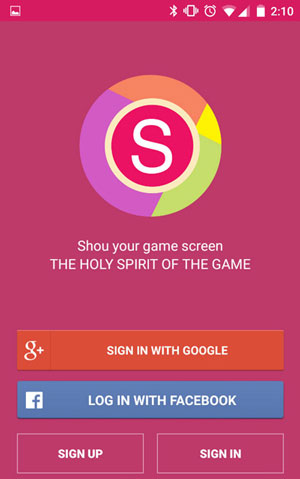
- ደረጃ 2 ፡ የስክሪን ቀረጻውን ሂደት ለመጀመር የጀምር መቅጃን ይንኩ። በዚህ አፕ የአይፎን ስክሪን ከመቅዳትዎ በፊት ከጀምር ቀረፃ ቀጥሎ ያለውን ትንሽ "i" በመንካት ፎርማትን፣ ኦሬንቴሽን፣ ሪዞሉሽን እና ቢትሬትን መቀየር ይችላሉ።
- ደረጃ 3: ጀምር መቅዳት ላይ መታ በማድረግ የእርስዎን iPhone ስክሪን ለመቅዳት ይጀምሩ. በሚቀዳበት ጊዜ የመሳሪያዎ የላይኛው ክፍል ወደ ቀይ መቀየሩን ያያሉ። የሙሉ ስክሪን ቪዲዮዎችን ለመቅዳት አጋዥን ማንቃት ሊኖርብዎ ይችላል። (የቅንብሮች መተግበሪያ አጠቃላይ ተደራሽነት አጋዥ ንክኪ፣ ያብሩት።)
- ደረጃ 4: በእርስዎ አይፎን አናት ላይ ያለውን ቀይ ባነር መታ ወይም ወደ Shou መተግበሪያ ይሂዱ እና የማቆሚያ ቀረጻ ቁልፍ ላይ መታ ማድረግ ይችላሉ.
ቪዲዮን ከዩቲዩብ እንዴት መጠቀም እንደሚቻል
ለተሻለ መመሪያ ይህንን ቪዲዮ እንዲመለከቱ ይመከራሉ ፡ https://www.youtube.com/watch?v=4SBaWBc0nZI
ክፍል 3. እንዴት ScreenFlow ጋር iPhone ማያ ለመቅዳት
በሆነ ምክንያት፣ ScreenFlow ከላይ እንዳለው የ Quicktime ማጫወቻ መተግበሪያ የአይፎን ስክሪን ለመቅዳት በጣም ተመሳሳይ መንገድ ይሰጥዎታል። ይህ የስክሪን መቅጃ ሁለቱንም እንደ እንቅስቃሴ-ቀረጻ መሳሪያ እና እንደ ቪዲዮ አርታዒ ይሰራል።
ምን ይፈልጋሉ?
- • iOS 8 ወይም ከዚያ በላይ የሚያሄድ የ iOS መሳሪያ
- • OS X Yosemite ወይም ከዚያ በላይ የሚያሄድ ማክ
- • የመብረቅ ገመድ (ከ iOS መሳሪያዎች ጋር የሚመጣው ገመድ)
ከቅጽበታዊ ገጽ እይታዎች ጋር እንዴት እንደሚደረጉ እርምጃዎች
- ደረጃ 1 ፡ ለመጀመር የእርስዎን አይፎን ከእርስዎ ማክ ጋር በመብረቅ ገመድ ያገናኙት።
- ደረጃ 2 ፡ የስክሪን ፍሰት ክፈት። ይህ መተግበሪያ መሳሪያዎን በራስ-ሰር ያገኝልዎታል እና የ iPhoneን ስክሪን ለመቅዳት አማራጭ ይሰጥዎታል። ከሳጥኑ ላይ ያለውን የመዝገብ ስክሪን መፈተሽ እና ትክክለኛውን መሳሪያ መምረጥዎን ማረጋገጥ አለብዎት. የድምጽ ቀረጻ የሚያስፈልግ ከሆነ፣ ኦዲዮውን ይቅረጹ ከሳጥኑ ላይ ያረጋግጡ እና ትክክለኛውን መሳሪያ ይምረጡ።
- ደረጃ 3 የመዝገብ አዝራሩን መታ ያድርጉ እና የመተግበሪያ ማሳያ መስራት ይጀምሩ። አንዴ ቀረጻዎ እንደተጠናቀቀ፣ ScreenFlow የአርትዖት ማያ ገጹን በራስ-ሰር ይከፍታል።
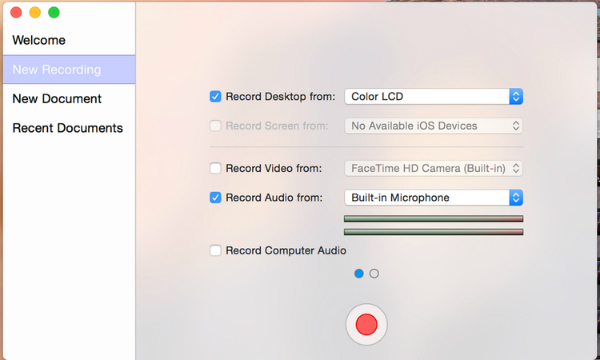
ለበለጠ ለመረዳት ይህን ጠቃሚ ቪዲዮ እንመልከተው ፡ https://www.youtube.com/watch?v=Rf3QOMFNha4
ክፍል 4. የ iPhone ማያ ገጽን በኤልጋቶ እንዴት መቅዳት እንደሚቻል
የእርስዎን የአይፎን ስክሪን ለመቅረጽ በተጫዋቾች ዘንድ የሚታወቀው የኤልጋቶ ጨዋታ ቀረጻ ኤችዲ ሶፍትዌር መጠቀም ይችላሉ።
ምን ይፈልጋሉ?
- • 720p ወይም 1080p ማውጣት የሚችል የ iOS መሳሪያ
- • አይፎን
- • Elgato ጨዋታ ቀረጻ መሣሪያ
- • የዩኤስቢ ገመድ
- • የኤችዲኤምአይ ገመድ
- • የኤችዲኤምአይ አስማሚ ከአፕል እንደ መብረቅ ዲጂታል AV Adapter ወይም Apple 30-pin Digital AC Adapter።
ከቅጽበታዊ ገጽ እይታዎች ጋር እንዴት እንደሚደረጉ እርምጃዎች
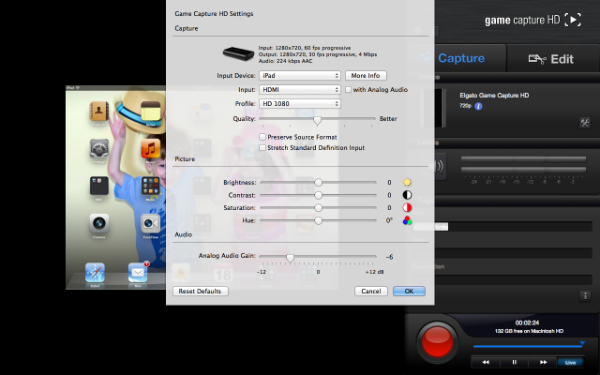
- ደረጃ 1 ኤልጋቶን ከኮምፒዩተርዎ (ወይም ሌላ የአይኦኤስ መሳሪያ) በዩኤስቢ ገመድ ያገናኙ። Elgato ሶፍትዌርን ያሂዱ.
- ደረጃ 2 ፡ ከኤልጋቶ ወደ መብረቅ አስማሚ በኤችዲኤምአይ ገመድ ይሰኩት።
- ደረጃ 3 ፡ የመብረቅ አስማሚውን ወደ አይፎንዎ ይሰኩት። Elgato Game Capture HD ን ይክፈቱ እና ስብስቡን ይጀምሩ።
- ደረጃ 4 ፡ መሳሪያህን በግቤት መሳሪያ ሳጥን ውስጥ ምረጥ። በግቤት ሳጥን ውስጥ HDMI ን ይምረጡ። ለመገለጫዎ 720p ወይም 1080p መምረጥ ይችላሉ።
- ደረጃ 5: ከታች ያለውን የቀይ ቁልፍን ይንኩ እና ቅጂዎን ይጀምሩ.
ቪዲዮን ከዩቲዩብ እንዴት መጠቀም እንደሚቻል ፡ https://www.youtube.com/watch?v=YlpzbdR0eJw
ክፍል 5. እንዴት የ iPhone ስክሪን በ Reflector መቅዳት እንደሚቻል
የሚገርመው የአንተ አይፎን እና ኮምፒውተር ብቻ ምንም አይነት ገመድ አያስፈልግህም። የእርስዎ አይፎን እና ኮምፒውተር በተመሳሳይ የ wifi አውታረ መረብ ላይ መሆናቸውን ያረጋግጡ።
ምን ይፈልጋሉ?
- • iOS 8 ወይም ከዚያ በላይ የሚያሄድ የ iOS መሳሪያ
- • ኮምፒውተር
- ደረጃ 1 ፡ የ Reflector መተግበሪያን በመሳሪያዎ ላይ ይጫኑት።
- ደረጃ 2 ፡ የመቆጣጠሪያ ማዕከሉን ለመክፈት ከማያ ገጹ ግርጌ ወደ ላይ ያንሸራትቱ። AirPlay ን ይፈልጉ እና ይንኩ እና የኮምፒተርዎን ስም ይምረጡ። ወደ ታች ይሸብልሉ እና የሚያንጸባርቅ መቀያየርን ያያሉ። ይህን ቀይር፣ እና የእርስዎ አይፎን አሁን በኮምፒውተርዎ ስክሪን ላይ መንጸባረቅ አለበት።
- ደረጃ 3 ፡ በReflector 2 Preferences ውስጥ "የደንበኛ ስም አሳይ" ወደ "ሁልጊዜ" የተቀናበረ ከሆነ በኮምፒተርዎ ላይ ባለው የመስታወት ምስል ላይኛው ክፍል ላይ መቅዳት ለመጀመር አማራጩን ያያሉ። እንዲሁም መቅዳት ለመጀመር ATL+Rን መጠቀም ይችላሉ። በመጨረሻ፣ በ "መዝገብ" ትር ውስጥ በአንጸባራቂ ምርጫዎች ውስጥ ቀረጻ መጀመር ይችላሉ።
ቪዲዮን ከዩቲዩብ እንዴት መጠቀም እንደሚቻል ፡ https://www.youtube.com/watch?v=2lnGE1QDkuA
ክፍል 6. የማሳያ መቅጃ መተግበሪያ ጋር iPhone ማያ እንዴት መቅዳት እንደሚቻል
አይፎንዎን jailbreak ካደረጉት በስክሪኑ መቅጃ መተግበሪያ ገመድ ወይም ኮምፒውተር ሳይጠቀሙ የመሳሪያዎን ስክሪን መቅዳት ይችላሉ።
ምን ይፈልጋሉ?
- • የእርስዎ iPhone
- • የመቅጃ መተግበሪያ ግዢን አሳይ ($4.99)
እንዴት እንደሚደረግ እርምጃዎች
- ደረጃ 1 ፡ የማሳያ መቅጃውን ያስጀምሩ።
- ደረጃ 2: በመዝገብ ስክሪኑ ላይ "መዝገብ" የሚለውን ቁልፍ (ክብ ቀይ አዝራር) ይጫኑ. የመሳሪያዎ ቪዲዮ እና ድምጽ ከአሁን በኋላ ይቀዳል።
- ደረጃ 3 ፡ መቅዳት ወደሚፈልጉት መተግበሪያ ይቀይሩ። (ቤትን ተጭነው ያንን አፕሊኬሽን ያስጀምሩት ወይም Home ን ይጫኑ እና ወደ እሱ ይቀይሩ) መቅዳት ማቆም እስኪፈልጉ ድረስ ማንኛውንም ነገር ያድርጉ። ከላይ ያለው ቀይ አሞሌ እርስዎ እየቀረጹ መሆንዎን ያሳያል።
- ደረጃ 4 ፡ ወደ ማሳያ መቅጃ ቀይር። (ቤትን ተጫን እና በስክሪኑ ላይ ያለውን የማሳያ መቅጃ አዶን ንካ ወይም ቤትን ሁለቴ ተጫን እና ወደ ማሳያ መቅጃ ቀይር) በመዝገብ ስክሪኑ ላይ "አቁም" የሚለውን ቁልፍ (ካሬ ጥቁር ቁልፍ) ተጫን። ኦዲዮ እና ቪዲዮን ለማዋሃድ ትንሽ ይጠብቁ። የተቀዳው የቪዲዮ ክሊፕ በቅርቡ በ"የተቀዳ እቃዎች" ዝርዝር ላይ ይታያል።
ቪዲዮን ከዩቲዩብ እንዴት መጠቀም እንደሚቻል ፡ https://www.youtube.com/watch?v=DSwBKPbz2a0
ክፍል 7. የ Quicktime ማጫወቻ ጋር iPhone ማያ እንዴት መቅዳት እንደሚቻል
ፈጣን ጊዜ ማጫወቻ የተገነባው በአፕል ነው - የiPhone፣ iPad፣ iPod እና Apple Mac ሰሪ እና ባለቤት። ይህ የመልቲሚዲያ መገልገያ ሙዚቃን እና ቪዲዮን ለማጋራት በተደጋጋሚ ጥቅም ላይ ይውላል። ይህ መተግበሪያ ስክሪን፣ ቪዲዮ እና ኦዲዮን ለመቅዳት እንድትጠቀሙበት የመቅዳት ተግባራትን ይሰጥዎታል።
ምን ይፈልጋሉ?
የእርስዎን የአይፎን ማያ ገጽ ለመቅረጽ፣ ለማዘጋጀት ይመከራል፡-
- • iOS 8 ወይም ከዚያ በላይ የሚያሄድ የ iOS መሳሪያ
- • ኮምፒውተር
- • የመብረቅ ገመድ (ከ iOS መሳሪያዎች ጋር የሚመጣው ገመድ)
ከቅጽበታዊ ገጽ እይታዎች ጋር እንዴት እንደሚደረጉ እርምጃዎች

- ደረጃ 1 የ iOS መሳሪያዎን በመብረቅ ገመድ ወደ ማክ ይሰኩት
- ደረጃ 2: የ QuickTime ማጫወቻ መተግበሪያን ይክፈቱ
- ደረጃ 3 ፡ ፋይልን ጠቅ ያድርጉ እና አዲስ ፊልም መቅጃን ይምረጡ
- ደረጃ 4 ፡ የመቅጃ መስኮት ይመጣል። ከመዝገብ አዝራሩ ፊት ለፊት ባለው ተቆልቋይ ምናሌ ትንሽ ቀስት ጠቅ ያድርጉ, የእርስዎን iPhone ይምረጡ.
- የእርስዎን አይፎን ማይክሮፎን ይምረጡ (ሙዚቃን / የድምፅ ተፅእኖዎችን መቅዳት ከፈለጉ)። በሚቀረጹበት ጊዜ ድምጽን ለመከታተል የድምጽ ማንሸራተቻውን መጠቀም ይችላሉ።
- ደረጃ 5 ፡ የመዝገብ አዝራሩን ጠቅ ያድርጉ። በእርስዎ iPhone ላይ ለመመዝገብ የሚፈልጉትን ለማከናወን ጊዜው አሁን ነው.
- ደረጃ 6: በሜኑ አሞሌው ውስጥ ያለውን የማቆሚያ ቁልፍን ይጫኑ ወይም Command-Control-Esc (Escape)ን ይጫኑ እና ቪዲዮውን ያስቀምጡ።
ቪዲዮን ከዩቲዩብ እንዴት መጠቀም እንደሚቻል
ተጨማሪ ግልጽ መመሪያዎች ከፈለጉ ፡ https://www.youtube.com/watch?v=JxjKWfDLbK4 መጎብኘት አለቦት
ለእርስዎ iPhone 7 በጣም ታዋቂ የስክሪን መቅጃ መሳሪያዎች አሉ። እንደ አላማዎ እና አቅምዎ፣ በጣም ተስማሚ የሆነውን ለመፈተሽ 2-3 መተግበሪያዎችን መምረጥ አለብዎት።
የሶፍትዌር ችግርን ለመፍታት Dr.Fone -Repair (iOS)ን ይሞክሩ

Dr.Fone - የስርዓት ጥገና
የውሂብ መጥፋት ሳይኖር የተቀረቀረ የ iPhone ማሽቆልቆልን ያስተካክሉ።
- የእርስዎን iOS ወደ መደበኛው ብቻ ያስተካክሉት፣ ምንም የውሂብ መጥፋት በጭራሽ የለም።
- በመልሶ ማግኛ ሁኔታ ውስጥ የተቀረቀሩ የተለያዩ የ iOS ስርዓት ችግሮችን ያስተካክሉ ፣ ነጭ አፕል አርማ ፣ ጥቁር ስክሪን ፣ ሲጀመር ማዞር ፣ ወዘተ.
- IOSን ያለ iTunes ያውርዱ። ምንም የቴክኒክ ችሎታ አያስፈልግም.
- ከአዲሱ iOS 13 ጋር ሙሉ ለሙሉ ተኳሃኝ.

የመሳሪያህን ቅንጅቶች ዳግም አስጀምረሃል፣ ነገር ግን በiPhone? ላይ ስክሪን መቅዳት አትችልም በመሳሪያህ ሶፍትዌር ላይ ችግር ሊኖር ይችላል። በእንደዚህ ዓይነት ሁኔታዎች, በጣም ጥሩው መፍትሄ Dr.Fone - System Repair (iOS) መጠቀም ነው. ይህ መሳሪያ በዋነኛነት የተነደፈው የ iOS ስርዓትን ለመጠገን የተለያዩ ችግሮችን ለማስተካከል የተነደፈ ነው, እነሱም ጥቁር ስክሪን, በአፕል አርማ ውስጥ ተጣብቀው, ወዘተ. በዚህ መሳሪያ እርዳታ የስክሪን ቀረጻ ችግር አይሰራም. ሁሉንም የ iPhone ሞዴሎች እና የ iOS ስሪቶችን ይደግፋል.
የእርስዎን ስክሪን ቀረጻ ባህሪ እንዲሰራ Dr.Fone - System Repair (iOS) እንዴት እንደምንጠቀም እንማር -
ደረጃ 1: Dr.Fone ን ያሂዱ - የስርዓት ጥገና (iOS)>አይፎንዎን ከኮምፒዩተር ጋር ያገናኙ>ከሶፍትዌሩ ዋና በይነገጽ ውስጥ "ጥገና" ን ይምረጡ.

ደረጃ 2 ፡ በመቀጠል “Standard Mode” የሚለውን ምረጥ>”የመሳሪያህን ስሪት ምረጥ”>“ጀምር” ቁልፍን ተጫን።

ደረጃ 3: አሁን, ሶፍትዌር የእርስዎን የ iOS ስርዓት ለመጠገን የጽኑ ማውረድ ይሆናል.

ደረጃ 4 ፡ ማውረዱ እንደተጠናቀቀ “አሁን አስተካክል” የሚለውን ቁልፍ ተጫን። ከተወሰነ ጊዜ በኋላ መሳሪያዎ ዳግም ይነሳል እና ችግርዎንም አስተካክሎታል።

ማጠቃለያ፡-
በ iPhone ላይ የስክሪን ቀረጻ እንዴት እንደሚደረግ ያ ብቻ ነው። በ iPhone ላይ የስክሪን ቀረጻ ባህሪን መጠቀም ቀላል ነው, ነገር ግን አሁንም ማያ ገጹን መቅዳት የማይችሉባቸው አንዳንድ ሁኔታዎች አሉ. እንደ እድል ሆኖ፣ የእርስዎን የስክሪን ቀረጻ የማይሰራ ችግር እንዲያስተካክሉ የሚያግዙዎት ብዙ ምክሮች አሉ። እዚህ ከተወያዩት ሁሉም መፍትሄዎች መካከል, Dr.Fone -Repair (iOS) ምንም እንኳን ከመሳሪያው ላይ ምንም አይነት ውሂብ ሳይጠፋ ችግርዎን ለመፍታት 100% ዋስትና የሚሰጥ ነው.
እርስዎም ሊወዱት ይችላሉ
ስክሪን መቅጃ
- 1. አንድሮይድ ስክሪን መቅጃ
- ለሞባይል ምርጥ ስክሪን መቅጃ
- ሳምሰንግ ማያ መቅጃ
- የስክሪን ቀረጻ በ Samsung S10
- የስክሪን ቀረጻ በ Samsung S9
- የስክሪን ቀረጻ በ Samsung S8
- የስክሪን ቀረጻ በ Samsung A50
- የስክሪን መዝገብ በ LG ላይ
- አንድሮይድ ስልክ መቅጃ
- አንድሮይድ ስክሪን መቅጃ መተግበሪያዎች
- ስክሪን በድምጽ ይቅረጹ
- ስክሪን ከስር ይቅረጹ
- ለአንድሮይድ ስልክ ጥሪ መቅጃ
- በአንድሮይድ ኤስዲኬ/ADB ይቅረጹ
- አንድሮይድ ስልክ ጥሪ መቅጃ
- ቪዲዮ መቅጃ ለአንድሮይድ
- 10 ምርጥ የጨዋታ መቅጃ
- ከፍተኛ 5 የጥሪ መቅጃ
- አንድሮይድ Mp3 መቅጃ
- ነፃ የአንድሮይድ ድምጽ መቅጃ
- አንድሮይድ መዝገብ ከስር ጋር
- የቪዲዮ መጋጠሚያ ይቅረጹ
- 2 የ iPhone ማያ መቅጃ
- በ iPhone ላይ የማያ ገጽ መዝገብ እንዴት እንደሚበራ
- ስክሪን መቅጃ ለስልክ
- የስክሪን ቀረጻ በ iOS 14
- ምርጥ የ iPhone ስክሪን መቅጃ
- የ iPhone ስክሪን እንዴት መቅዳት እንደሚቻል
- የስክሪን ቀረጻ በ iPhone 11 ላይ
- የስክሪን ቀረጻ በ iPhone XR ላይ
- የስክሪን ቀረጻ በ iPhone X ላይ
- የስክሪን ቀረጻ በ iPhone 8 ላይ
- የስክሪን ቀረጻ በ iPhone 6
- Jailbreak ያለ iPhone ይቅረጹ
- በ iPhone ኦዲዮ ላይ ይቅዱ
- ቅጽበታዊ ገጽ እይታ iPhone
- የስክሪን ቀረጻ በ iPod
- የ iPhone ማያ ቪዲዮ ቀረጻ
- ነጻ ማያ መቅጃ iOS 10
- ኢሙሌተሮች ለ iOS
- ነጻ ማያ መቅጃ ለ iPad
- ነፃ የዴስክቶፕ ቀረጻ ሶፍትዌር
- ጨዋታን በፒሲ ላይ ይቅረጹ
- የስክሪን ቪዲዮ መተግበሪያ በ iPhone ላይ
- የመስመር ላይ ስክሪን መቅጃ
- Clash Royale እንዴት እንደሚቀዳ
- Pokemon GO እንዴት እንደሚቀዳ
- ጂኦሜትሪ ዳሽ መቅጃ
- Minecraft እንዴት እንደሚመዘግብ
- የዩቲዩብ ቪዲዮዎችን በ iPhone ላይ ይቅረጹ
- 3 በኮምፒተር ላይ የስክሪን መዝገብ




አሊስ ኤምጄ
ሠራተኞች አርታዒ